Panasonic SDR-H280: 3 Натисніть джойстик, щоб
3 Натисніть джойстик, щоб : Panasonic SDR-H280
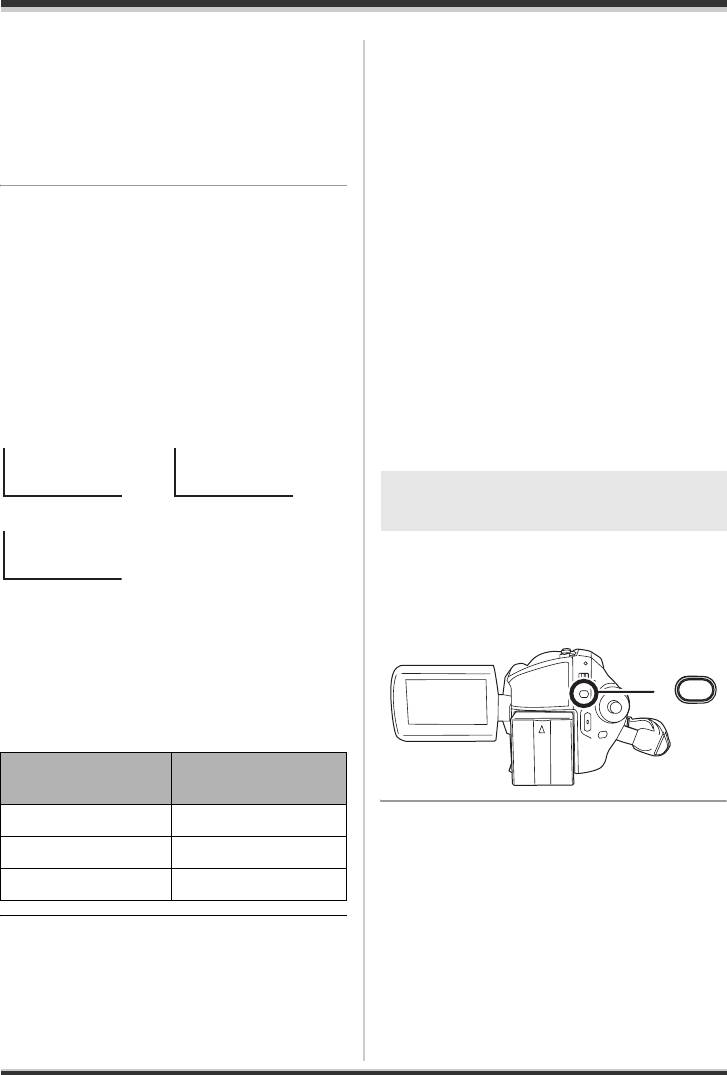
LSQT1367_UKR.book 154 ページ 2007年12月14日 金曜日 午後1時13分
Настройка
3 Натисніть джойстик, щоб
акумулятор розрядився. Щоб замінити
акумулятор, виконайте такі дії. Коли прилад
підтвердити вибір.
включається вперше після зарядки,
≥ При натисканні джойстика функція
з’являється напис із проханням ввести дату і
годинника розпочинається з [00] секунд.
час. Виберіть [ДА], а тоді встановіть дату та
≥ Після натискання кнопки MENU та
час.
завершення настройки перевірте
Як зарядити вбудований літієвий
відображення дати та часу.
акумулятор
Для зарядження вбудованого літієвого
∫ Зміна стилю відображення
акумулятора підключіть до відеокамери
дати та часу
акумулятор або мережний адаптер. Якщо
залишити відеокамеру в такому стані
Натисніть кнопку MENU, виберіть
приблизно на 24 години, тоді вбудований
потрібний стиль відображення
акумулятор зберігатиме дату та час
[НАСТРОЙКИ] # [ДАТА/ВРЕМЯ] #
приблизно упродовж 6 місяців. (Навіть, якщо
а тоді натисніть на джойстик.
перемикач OFF/ON встановлено на OFF,
≥ Можна також показати чи змінити дату й час
акумулятор
продовжує заряджатись.)
повторним натисканням кнопки DATE/TIME
на пульті ДУ.
[ДАТА][ДАТА/ВРЕМЯ]
Настройка РК-монітора
15.12.2007 15.12.2007 15:30
Настройка яскравості та рівня
[ВЫКЛ]
кольорів
1
Натисніть кнопку MENU,
виберіть [НАСТРОЙКИ] #
[НАСТР. ЖКД] # [ДА], а тоді
∫ Зміна стилю відображення
натисніть на джойстик.
Натисніть кнопку MENU, виберіть
потрібний стиль відображення
[НАСТРОЙКИ] # [СТИЛЬ ДАТЫ] #
MENU
а тоді натисніть на джойстик.
Стиль
Відображення
відображення
екрана
[Г/М/Д] 2007.12.15
2 Перемістіть джойстик вгору
[M/Д/Г] 12.15.2007
або вниз, щоб вибрати елемент
меню для настройки. Після
[Д/M/Г] 15.12.2007
цього, переміщуйте джойстик
≥ Функція дати та часу живиться від
вбудованого літієвого акумулятора.
≥ Обов’язково перевіряйте точність часу
перед початком запису.
≥ Якщо час відображається у вигляді [- -], це
означає, що вбудований літієвий
154
LSQT1367
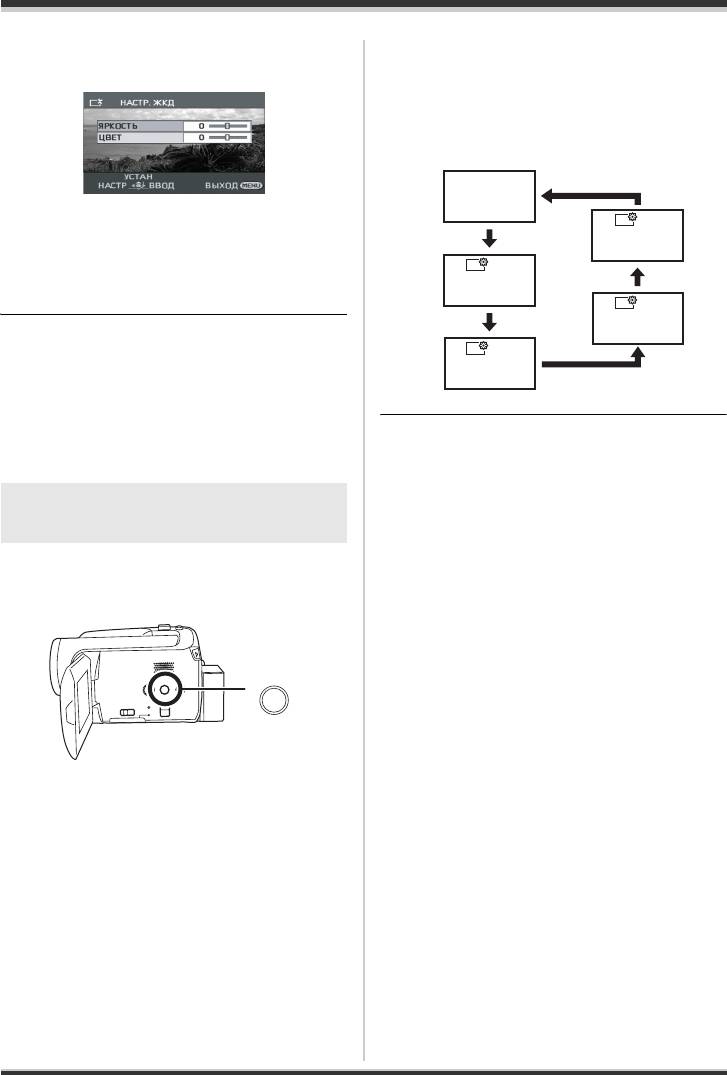
Настройка
вліво або вправо, щоб зробити
При кожному натисканні кнопки:
1 Початкова яскравість
настройку.
2 Яскраво
3 Яскравіше
4 Темніше
5 Темно
Бігунок лінійки переміщується.
[ЯРКОСТЬ]:
Яскравість РК-монітора
[ЦВЕТ]:
Рівень кольорів РК-монітора
≥ При повертанні РК-монітора на 180° в
напрямі до об’єктива функції настройки його
яскравості та колірного рівня стає
недоступною.
≥ Дані настройки не впливають на вже
записані зображення.
≥ Це не впливатиме на зйомкаане
зображення.
≥ При увімкненні відеокамери з
використанням мережного адаптера ця
Зміна яскравості усього РК-
функція автоматично переключається в
монітора
положення “Яскраво”
≥ При увімкненні підсвічування зображення на
Натисніть кнопку
РК-моніторі стає трішки темнішим.
POWER LCD PLUS.
POWER LC
155
LSQT1367
D
LSQT1367_UKR.book 155 ページ 2007年12月14日 金曜日 午後1時13分
1
5
-
1
2
+1
4
-
2
3
+2
PLUS
Оглавление
- Содержaниe
- Свойства
- Вспомогательное
- Обозначение и
- 1 Положите палец на открытую
- 1 Выдвиньте держатель
- Жесткий диск и карта SD
- Электропитание
- 1 Подключите кабель
- Установка/извлечение карты SD
- 3 Вставьте/извлеките карту SD в/
- 1 Наклоняйте джойстик вверх,
- 1 Нажмите на джойстик для
- 4 Для выбора желаемого пункта
- Установка даты и
- 3 Для открытия выбранного
- Перед съемкой
- Съемка фильмов
- Фотосъемка
- 6 Нажмите кнопку фотосъемки []
- Различные функции
- 1 Нажмите джойстик. Затем
- 1 Нажмите джойстик. Затем
- 1 Нажмите джойстик. Затем
- 2 Наклоните джойстик вверх для
- 2 Наклоните джойстик влево для
- 1 Установите переключатель
- 1 Установите переключатель
- 1 Установите переключатель
- 3 Затем отрегулируйте, наклоняя
- Воспроизведение видео
- 1 Для временной остановки воспроизведения наклоните джойстик
- 1 Нажмите кнопку MENU, затем
- 3 Для выбора даты съемки сцены для воспроизведения наклоните
- Показ фотографий
- 1 Нажмите на кнопку при Редактирование сцен
- 5 При появлении сообщения
- 1 Нажмите кнопку MENU, затем
- 1 Нажмите кнопку MENU, затем
- 2 Выберите сцену, которую
- 1 Нажмите кнопку во время
- 1 Нажмите на кнопку при
- 1 Нажмите кнопку MENU, затем
- 1 Нажмите кнопку MENU, затем
- 5 При появлении сообщения
- Управление жестким
- Управление картой
- С телевизором
- С DVD-проигрывателем
- 1 Подключите камеру к видео
- 2 Выберите [PictBridge] # [HDD]
- 7 Установите размер бумаги на
- Перед использованием камеры с компьютером
- 4 Выберите место для установки Установка
- 9 Выберите [Yes, I want to restart 2 Выберите [VideoCam Suite 1.0],
- Подключение и
- 1 Дважды клацните по иконке
- Использование
- 1 Подсоедините видеокамеру к
- При использовании Macintosh
- Меню
- Индикация
- Функции, которые не могут быть использованы одновременно
- Часто задаваемые вопросы
- Устранение неполадок
- На что необходимо
- Определение терминов
- Технические характеристики
- Зміст
- Основні характеристики
- Аксесуари
- 1 Відкрийте РК-монітор за
- 1 Натиснувши фіксатор A,
- Жорсткий диск та SD-карта
- Живлення
- 1 Підключіть кабель змінного
- Вставляння/виймання
- 3 Вставте/вийміть SD-карту в/з
- 1 Перемістіть джойстик вгору,
- 1 Натисніть джойстик для
- 4 Перемістіть джойстик вгору
- Встановлення дати та
- 3 Натисніть джойстик, щоб
- Перед початком зйомки
- Відеозапис
- Фотозйомка
- 6 Натисніть повністю кнопку
- Різноманітні функції
- 1 Натисніть джойстик. Тоді
- 2 Перемістіть джойстик вліво,
- 2 Перемістіть джойстик вліво, 2 Перемістіть джойстик вправо,
- 1 Натисніть джойстик. Тоді
- Функції ручної зйомки
- 1 Встановіть перемикач AUTO/
- 1 Встановіть перемикач AUTO/
- 1 Виберіть [] і заповніть екран
- 1 Встановіть перемикач AUTO/
- Відтворення відеозаписів
- 1 Перемістіть джойстик вгору під час відтворення, щоб зупинити його. 2 Перемістіть джойстик вправо та притримайте
- 1 Натисніть кнопку MENU, виберіть
- Перегляд фотознімків
- 1 Натисніть кнопку в режимі Редагування
- 5 Після відображення екрана
- 2 Виберіть відеозапис для
- 1 Натисніть кнопку MENU,
- 2 Виберіть відеозапис для
- 1 Натисніть кнопку під час
- 1 Натисніть кнопку в режимі
- 1 Натисніть кнопку MENU,
- 1 Натисніть кнопку MENU,
- 3 (Тільки, якщо [ВЫБРАТЬ] вибрано в
- Робота з жорстким
- 1 Натисніть кнопку MENU,
- 3 Натисніть кнопку MENU, Використання з
- Використання з DVD-
- 2 Увімкніть відеокамеру, а тоді Використання з
- 1 Підключіть дану відеокамеру
- 8 Виберіть настройку розмітки
- Перед тим, як використовувати комп’ютер
- 4 Виберіть місце для Встановлення
- 9 Виберіть [Yes, I want to restart 2 Виберіть [VideoCam Suite 1.0],
- Під’єднання та
- 1 Двічі клацніть мишею по іконці
- Використання
- 1 Пiд’єднайте вiдеокамеру до ПК.
- При використанні Macintosh
- Меню
- Індикація
- Функції, які не можливо використовувати одночасно
- Часті запитання
- Усунення несправностей
- Застереження щодо
- Пояснення термінів
- Технічні характеристики



